7 opciones y trucos para Facebook poco conocidos

En este artículo se cuentan 7 opciones y trucos no muy populares o un poco ocultos.
1. Cómo ver la evolución del número de fans de cualquier página de Facebook
El “truco” es muy sencillo (y no hace falta ser administrador) para ver (léase cotillear) la evolución del número de seguidores y algunos datos más que tiene una página de Facebook, independientemente de que hayamos dicho que “me gusta” o no (incluso puede ser de la competencia).
Lo único que hay que hacer es visitarla con nuestro perfil y donde indica el número de fans que tiene (por ejemplo para la página de Facebook del interesante blog sobre tecnología Geeksroom):
Hay que hacer clic y aparece la información relativa a la fanpage:
- Gráfica de nuevos “me gusta” por semana y personas que están hablando de esto a lo largo de un mes
2. Cómo revisar las aplicaciones autorizadas y los datos a los que pueden tener acceso
Algunas páginas web, servicios e incluso aplicaciones o juegos piden permiso para acceder al perfil de Facebook, por ejemplo el popular Candy crush saga, Apalabrados, TweetDeck o Pinterest. Una vez concedido, pueden realizar diferentes acciones como publicar en nuestro nombre, etc.
Si por alguna razón deseamos revocar esta autorización de una o más aplicaciones, no hay más acceder al apartado de gestión de aplicaciones (Configuración > aplicaciones https://www.facebook.com/settings?tab=applications) pulsar sobre la x de la derecha para eliminarlas o bien hacer clic en “Editar” en cada una de ellas y luego en “Eliminar la aplicación”. Si se editan, se pueden cambiar también ciertos parámetros (además de quitarla).
Conviene revisar periódicamente este apartado para comprobar qué programas pueden publicar en nuestro nombre, acceder a nuestros datos, etc. en Facebook y borrar las que ya no se utilicen, ya que siempre se pueden volver a permitir en caso necesario.
Es importante señalar que aunque se revoque el permiso de una aplicación, ésta puede mantener los datos que haya obtenido sobre nosotros, ya que al dar autorización, ya se los pueden “llevar”. Por tanto, es fundamental saber y limitar lo que se comparte. En el apartado “aplicaciones que usan otras personas” (en la propia página de gestión de las aplicaciones) se puede controlar las categorías de información que se pueden usar en juegos, webs, etc.
3. Cómo poner todas las letras “patas arriba”
Este truco es una curiosidad. Es posible, como se puede apreciar en la imagen, ver todas las letras de Facebook al revés (y en inglés) sin más que cambiar un parámetro de la configuración.
Para hacerlo, hay que acceder a los ajustes de la cuenta (perfil) en la flecha ubicada en la esquina superior derecha > configuración https://www.facebook.com/settings
Ahí se puede cambiar el idioma de español (o el que se utilice), pulsando “Editar”, y seleccionando del desplegable “English Upside down” (inglés al revés). El resultado se puede ver en la siguiente imagen:
También es curioso el idioma inglés pirata (English-Pirate). Sin duda, un guiño de los programadores de Facebook.
4 Cómo evitar que los contenidos/fotos en los que se me etiquetan aparezcan automáticamente en la biografía o timeline de Facebook
En muchas ocasiones otros perfiles nos etiquetan en sus publicaciones o fotos por una u otra razón, lo que, dependiendo de los contenidos, no siempre es lo mejor para nuestra reputación online y marca personal.
Facebook nos permite controlar que estos contenidos no aparezcan directamente en la biografía o timeline de nuestro perfil si no se revisan y aprueban previamente. Para activar esta opción, hay que ir a: (flecha en la esquina superior derecha) > configuración > biografía y etiquetado https://www.facebook.com/settings?tab=timeline
Si se pulsa en editar, se puede activar la opción:
Con la revisión de la biografía se puede determinar si se deben aprobar manualmente las publicaciones en las que se etiquete a la persona antes de que aparezcan en su biografía. Cuando haya una publicación por revisar, hay que hacer clic en Revisión de la biografía en el lado izquierdo del registro de actividad.
Importante: si se habilita esta opción, se puede controlar si la publicación aparece o no en nuestro perfil, pero no impide, aunque se deniegue el permiso, que esta esté visible en los muros de una o varias personas, que aparezca en las búsquedas, etc. siempre de acuerdo a los criterios de privacidad con la que ha sido compartida. Si daña nuestra imagen, lo mejor es ponerse en contacto con el autor y solicitarle que la elimine.
5. Cómo ver las galerías de fotos de Facebook en la web sin el borde negro en una ventana emergente (como se veían antes)
Para ver las fotos sin que estén ubicadas en una ventana flotante con un borde negro sino que estén en el centro de la página, lo que hay que hacer es:
- Abrir la foto en cuestión y darle a recargar la página (F5 en Windows o comando + R en Mac)
La foto se verá con el visor de fotos que había hasta hace unos meses.
6. Cómo crear listas de intereses en Facebook
Facebook permite a los perfiles utilizar listas para organizar los contenidos que nos resulten interesantes y así no perdernos nada. Podemos crear las nuestras o bien seguir las de otras personas exactamente igual que en Twitter.
Para crear una lista, hay que acceder a https://www.facebook.com/bookmarks/interests y pulsar el botón “Añadir intereses” y luego elegir alguna de los existentes o bien “Crear una lista. Se van añadiendo páginas, perfiles, etc. según nuestros gustos y después se le da un nombre la lista, determinando si es pública (otras personas podrán verla y suscribirse a ella), si será privada (solo para los amigos) o visible solo para el que la ha creado.
Es posible suscribirse a las listas de intereses de otras personas siempre y cuando estén compartidas y así ver los contenidos generados por aquellos perfiles y páginas incluidos.
La relación de listas de interés que tenemos se encuentra en la columna izquierda de la web.
7. El gran desconocido: el buzón de mensajes privados “Otros”
Facebook tiene un sistema para enviar mensajes privados a buzones entre los usuarios o a las fanpages. Ahí es donde se reciben los mensajes de nuestros amigos o de los amigos de nuestros amigos. Todos los demás mensajes van a la carpeta “otros” y casi me atrevería a asegurar que muy pocas personas revisa ese buzón, ya que Facebook no envía notificaciones de que ahí hay mensajes ni avisa de ninguna manera. Además, está en una pestaña lateral del apartado de mensajes estratégicamente escondido.
Este poco conocido buzón de “otros” mensajes está presente tanto en los perfiles como en las fanpages, así que de vez en cuando conviene revisarlo.
Si queremos enviar un mensaje privado a alguien que no es nuestro amigo y con el que no hemos conectado, como por ejemplo Sean Parker (el fundador de Napster), éste irá directamente al buzón de «otros» (es muy improbable que lo lea) salvo que paguemos 11,13 € con la tarjeta de crédido. Si desembolsamos este importe, llegará a la bandeja principal. Otra historia es que lo abra y lo lea…
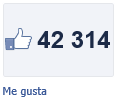
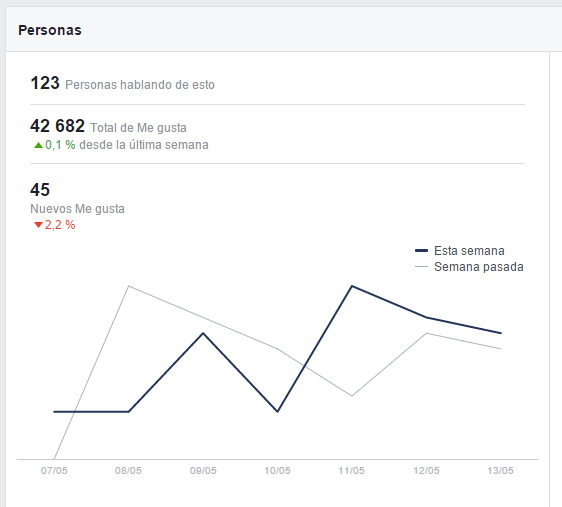
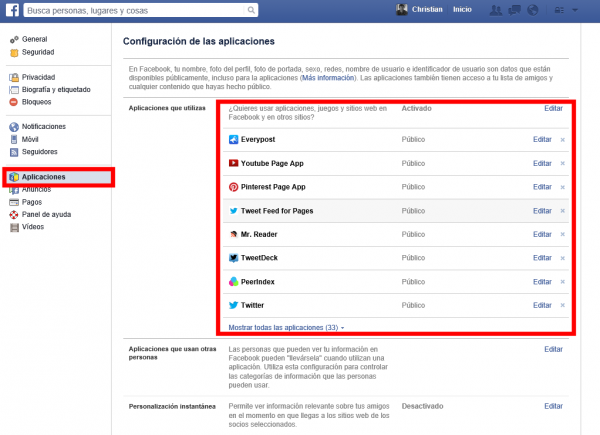
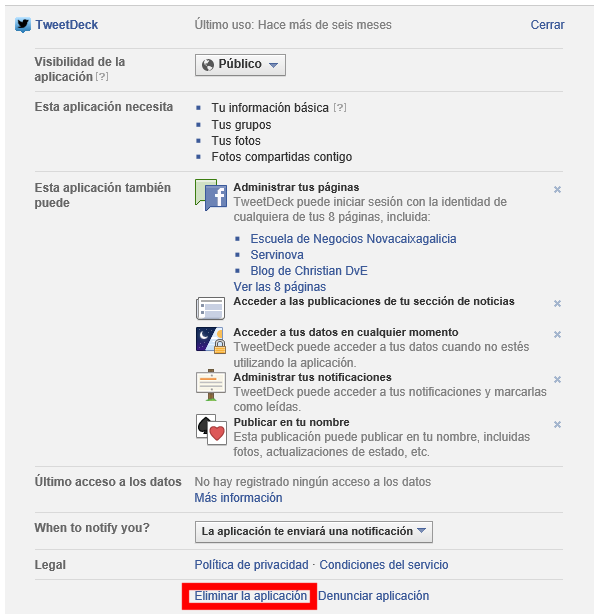
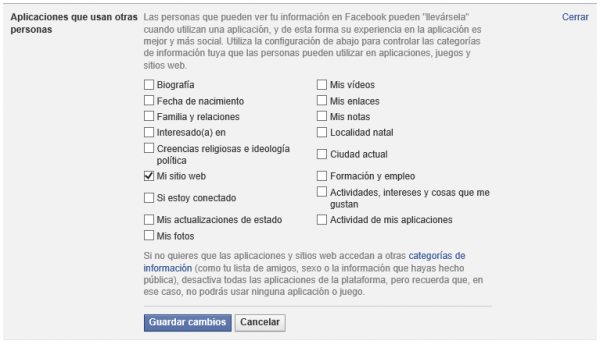
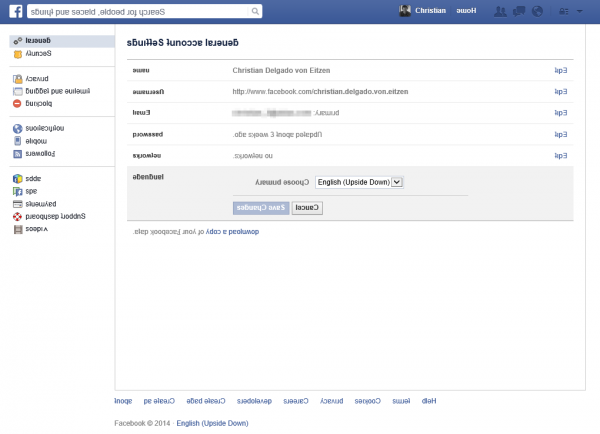
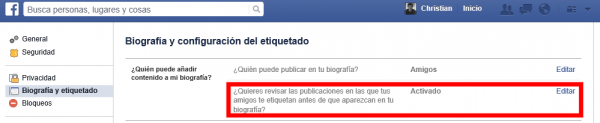
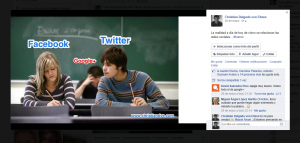
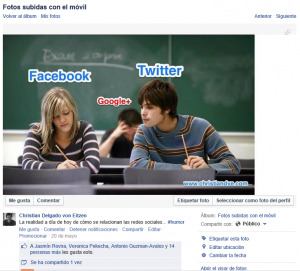
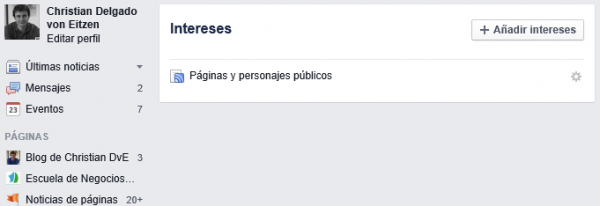
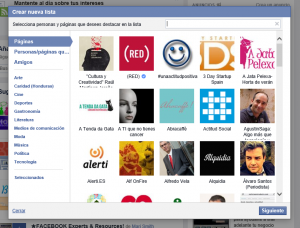
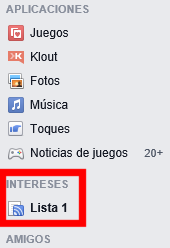
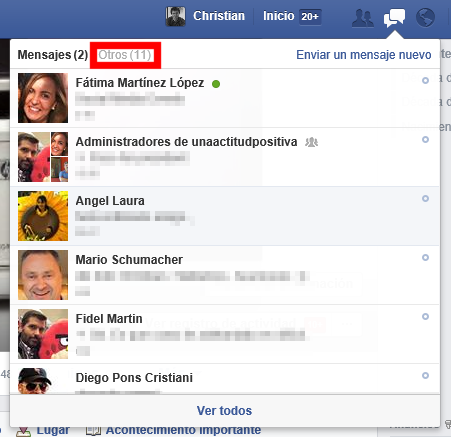
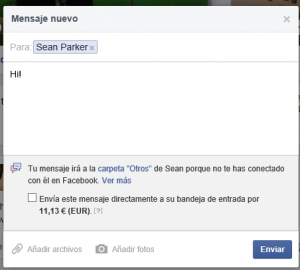


![Cumpleaños en Facebook: 7+1 opciones y trucos que quizá no conoces [Actualizado] Cumpleaños en Facebook: 7+1 opciones y trucos que quizá no conoces [Actualizado]](https://www.christiandve.com/wp-content/uploads/2017/04/cumpleanos-facebook-opciones-truco-christiandve-150x150.png)

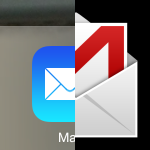
![Qué es el historial de amistad en Facebook (y truco para curiosear el de otros) [Actualizado] Qué es el historial de amistad en Facebook (y truco para curiosear el de otros) [Actualizado]](https://www.christiandve.com/wp-content/uploads/2014/05/paginas-de-amistad-en-Facebook-150x150.png)










Hola Christian:
Muy bueno, el post. Yo no conocía ni el 3 (curioso), ni el 5 (aunque al crearme el perfil hace tan poco tiempo, tampoco sabía cómo se veían antes). El 2 lo conocía, pero no lo entendía (hasta hoy…), y del 7 conocía el buzón “Otros” para los perfiles, pero no para las fan pages…Supongo que el resto lo aprendí en el CSCMCV y “fedellando”…Gracias.
Hola, Alexandra
Al final la mejor manera de descubrir cosas es como dices tú es toqueteando y curioseando. Me alegro de que te haya aclarado algún aspecto como el 2. Ten en cuenta que tú eres una profesional de las redes :(
Gracias por el comentario y la difusión.
Saludos.
como puedo publicar o colgar una foto, sin que se vean otras fotos
pues solo quiero publicar de una en una las que me interesan,
pero hay personas que la abren y ven todoas las fotos que pueda tener en mi pc
Hola, Ángeles
Cuando compartes una foto, puedes elegir con quién en Facebook a través de las opciones de compartición: pública, con amigos, con ciertas listas o incluso con ciertas personas. De esta manera, puedes controlar quién ve o no la foto.
Saludosñ
Hola Cristian yo tengo una duda y no se resolvió o no entendí. ☹️ yo tengo un grupo y casi todos los días reportan a una chica la marcan como spam pero ella no vende pornografia ni animales ni nada por el estilo y quiera saber cómo hacerle para saber quién la reporta y así poder sacarla de mi grupo gracias de antemano
No hay manera de saber quién la denuncia.
No conocía el tercero y me ha resultado curioso, aunque poco práctico
Saludos
En efecto, Pablo. El tercero es una curiosidad al igual que lo comentado también en el punto 3 de poner el idioma en inglés pirata.
Saludos.
Hola Christian, primero de todo felicitarte por el post me ha parecido interesante. Conocía todos menos el de las letras al revés :) bastante curioso y para echarte el «pegote» debes estar muy bien.
Muy útil la info que cuentas sobre las aplicaciones. Nos pasamos el día entrando en webs que piden acceso a sus aplicaciones en Facebook y se te va acumulando de mala manera sin saber muy bien lo que tienes ahí.
Un abrazo
Hola, Chema
En efecto, el de las letras al revés (y el idioma inglés pirata) son muy curiosos. Parecen de broma.
La parte de las aplicaciones sí que hay que cuidarla, ya que se corre el riesgo de que se transfiera a otra empresa con un par de clics solamente, y como seguro que ya habrás visto, Facebook sabe muuuuuucho de cada uno de nosotros – ¿Qué sabe Facebook de mí y mis contactos? Listado completo.
Saludos y gracias por el comentario.
Buen artículo ese y que ya lo había leído. La historia es que el usuario medio todavía no ha captado que el uso «gratuito» de las aplicaciones es cambio de datos personales como el correo electrónico. Hago mi propia evangelización de todo esto pero queda mucho para que seamos más consciente de la privacidad que nos dejamos por el camino.
Un abrazo
La foto de perfil no se puede cambiar de lado no?
Hola, Jonay
No, no es posible ubicar la foto de Facebook en ningún otro sitio. Está predefinida en esa ubicación.
Saludos.
hay un mensaje q me envian como una barra vacia como lo hacen ?
Me encanta conocer nuevos truquitos de la red social más utilizada por mis dos hijos.Siempre viene saber más que ellos jeje. por cierto, el truco 3 es super curioso, lo pondré en práctica.
Hola, Verónica
Estupendo.
Saludos.
Estupendo, Verónica. Sí, Facebook tiene muchas características más o menos conocidas.
Saludos y gracias por el comentario.
Hola, como elimino un grupo creado en Facebook?.
Gracias.
Hola, David
Facebook borra automáticamente los grupos que no tienen miembros. Si has creado un grupo como dices, puedes eliminarlo borrando el nombre de todos los miembros y el tuyo propio:
* Haz clic en Miembros en la parte superior del grupo
* Haz clic en el icono de rueda dentada que hay junto al nombre de cada miembro excepto en el tuyo y, entonces, elige Eliminar del grupo
* Cuando hayas eliminado a los demás miembros, abandona el grupo
Saludos.
Christian hay alguna forma de contactarte de forma privada, necesito urgentemente tu ayuda por favor.
Hola
Tienes el formulario de contacto en esta misma página.
Saludos.
Hola buenas.
Me gustaría mucho saber lo siguiente:
Hay algunas personas que en su facebook no permiten ni recibir solicitudes de amistad ni tampoco recibir mensajes… apenas sale la opción de SEGUIR.
Como se hace eso, como se puede modificar tu propio perfil de cara al público y evitar que se reciba solicitudes de amistad y mensajes de personas ajenas al facebook de unos mismo ?
Muchas gracias.
Esos facebook son paginas y solo se les puede enviar mensaje y seguir
tengo ke entregar un trabajo a un profesor a su correo y si no lo hago pierdo el semestre alguien porfavor que me diga como hago para ver su correo del facebook… el tiene pero solo utiliza wapsap
Hola
Lo más fácil es que contactes con el profesor si es tu amigo en Facebook por mensaje privado y que le pidas la dirección de mail, ya que conviene enviarlo a la cuenta docente y no a la personal.
Saludos
hola, recien me uni a twiter, pero no se donde se ponen los comentarios, no aparece mi icono como sucede en facebook. podrias decirme como comentar en otra pagina de twiter? gracias.
Hola, Rene
Te recomiendo que busques algún curso de Twitter o leas algún tutorial (o simplemente te lances a experimentar). Es muy largo de explicar.
Saludos.
Me ayudariais mucho si me esplicais como borrar los mensajes leídos pero q no se van de los juegos de facebook,mil gracias.
Hola, Isabel
Me temo que no entiendo la pregunta.
Saludos.
Saludos, hay alguna forma de poder etiquetar a todos los miembros de un grupo publico a la vez en facebook??
Hola, JOPRYpr
No entiendo la pregunta. ¿De etiquetarlos en una foto o de mencionarlos? En cualquiera de los dos casos no creo que haya maneras desde el propio Facebook pero aunque las hubiera con alguna extensión del navegador o similares, a Facebook no le gusta mucho que se añadan a muchas personas, ya que tiende a pensar que se está haciendo spam.
Saludos.
Como.puedo.enviar a mi correo electronico unas fotos desde mi biografia de facebook
Hola, Inma
Manualmente la única opción es descargar las fotos al disco duro o carrete y luego mandártelas por mail También puedes hacer lo que indicó en este artículo http://www.christiandve.com/2014/06/que-sabe-facebook-de-mi-y-mis-contactos-listado-completo/ y ahí descargas un fichero con todos tus datos de Facebook, incluidas las fotos con buena calidad.
Saludos.
En un iPad, como cambio la foto de perfil del grupo?
Hola, Jesús
Con la app oficial no parece dejar cambiar la foto del grupo. ¿Has probado desde el navegador Safari en la web de Facebook?
Saludos.
HOLA. HE TENIDO PROBLEMAS PORQUE ME CONTRATARON PARA PUBLICAR EN GRUPOS Y ESTA PERSONA HA TENIDO PROBLEMAS QUE SE PASARON A MI YA QUE AL PUBLICAR EN GRUPOS APARECIA MI NOMBRE. CAMBIE MI NOMBRE DE FACE Y DE TODAS MANERAS AUTOMATICAMENTE SE CAMBIO EL NOMBRE ANTERIOR DE LAS PUBLICACIONES EN ESOS GRUPOS A MI NOMBRE ACTUAL. ME PUEDEN AYUDAR? SOY DISCAPACITADA Y HACIA PUBLICACIONES DE UN TECNICO QUE ME PAGABA PARA ESO PERO HA TENIDO DESCONFORMIDAD DE PERSONAS Y NO QUIERO QUE SE ME SIGA ASOCIANDO A EL. AYUDENME POR FAVOR
Hola, Norma
Me temo que no entiendo tu duda. Si publicas en grupos con tu nombre, lógicamente sale. Si lo cambias, también lo hará en los grupos. Si no quieres que se te asocie, debes eliminar esos contenidos que has publicado en los grupos de Facebook.
Saludos.
Qué significa el número q a veces a parece en el icono de inicio, ej: inicio6
Hola
¿Cuál es el icono de inicio?
hola , como se pueden marcar mas de una publicacion en un grupo de facebook
he visto que unos grupos tienen dos publicaciones marcadas . gracias
Hola, José
¿Qué quieres decir con una publicación marcada?
Saludos.
en un grupo cuando quieres que una publicacion siempre aparezca primero
y en unos grupo he visto que hay dos publicaciones marcadas .
tambien quiero preguntarte si hay alguna manera de saber , cuando se reporta
una publicacion en un grupo quien es la persona que reporta a facebook . graciaas
Hola, Jose
¿Te refieres a dos publicaciones marcadas fijas al principio del grupo de Facebook? ¿Te constan que son fijas las dos?
Saludos.
Hola cristian como puedo.n tar alos privados d el cuando esta n linia y como saver si esta n linia si no es mi amigo.pero es mi esposo. Kiero divorciarme.pero .no m kiere dar el divorcio.c q m es infiel una amiga m dijo pero el dice q si c.lo conpruevo
Si m loda lodaa.lludame porfa Thensk
Hola, Patty
Por más que releo tu mensaje me temo que no entiendo lo que preguntas. ¿Te puedes explicar un poco mejor? entiendo que es algo del Messenger de Facebook, pero poco más.
Saludos.
Ya no quiero estar en Facebook como puedo bórralo todo gracias
Agradezco respuesta
Hola, Mónica
Para cerrar la cuenta de Facebook tienes que ir a Ajustes (arriba a la derecha) y luego en Seguridad (segunda opción a la izquierda) y desde ahí, la última opción es cerrar la cuenta.
Saludos.
Hola cómo debo hacer para que las personas que no son mis amigos, no tengan acceso a ninguna información de mi perfil. He configurado en privacidad solo mis amigos, pero al realizar una simulación (como otros me ven), se puede observar que otras personas pueden ver algunas fotos e inclusive los comentarios en ellas.
En Facebook solo se debería ver lo que está compartido según las condiciones de privacidad establecidas. A lo mejor eso que ves está como público o para amigos (y los amigos de mis amigos pueden verlo). Ignoro cuál es el caso concreto pero en las opciones de privacidad puedes ajustarlo casi todo.
Saludos.
Hola, ¿es posible trabajar con los feed de contenidos de Facebook? hasta el 2013 se podia con urls del tipo: https://www.facebook.com/feeds/page.php?format=atom10&id=642110329221594, pero ya no. ¿Hay algún nuevo método o formato de la url?, gracias
Hola
Sí que es cierto que hace años se podía seguir Facebook por un feed RSS, pero no me consta que a día de hoy hayan mantenido ese sistema ya que prefieren que los usuarios visitemos su web (y publicidad).
Saludos.
Necesitó sustituir una foto de una publicación ya hecha, sin que afecte a los me gusta y a los comentarios. Es posible esto? Gracias!!
Hola, Pepe
En Facebook no me consta que a día de hoy se pueda cambiar una imagen. Solo se puede editar el texto (y para eso tardaron un tiempo este opción. Quizá se pueda en el futuro.
Saludos.
hola!! mi inquietud es que he estado publicando en varios grupos un producto que ofrezco, y facebook me ha bloqueado y restringido a la accion de seguir publicando en grupos, me ha puesto una suspension hasta una fecha determinada,!! tienen idea xq me sanciona facebook?
Hola, David
Sin saber muy bien lo que publicas exactamente, suena a que estás ofreciendo tu producto sin autorización en muchos grupos de Facebook, y puede que sin que venga a cuento o que sea visto por otros usuarios como publicidad no deseada o incluso spam, lo que está totalmente prohibido por Facebook. No sé si ese será tu caso, pero de ser así, es factible que sea esa la razón por la que te han suspendido la cuenta de Facebook para publicar en grupos. Puede que otros usuarios incluso te hayan expulsado de los grupos o bloqueado, lo que no ayuda precisamente a que Facebook te vea con buenos ojos. Insisto, es una suposición por los pocos datos que indicas en el mensaje.
Saludos.
Muy bueno, resulta que ayer envié una solicitud de amistad a un grupo donde hay 3 administradores y una de ellas no me puede ver, vio mi solicitud pero no me la aceptó y no puedo ahora encontrar la página, no la encuentro en ninguna parte. ¿Que Puedo hacer?
Hola, Alejandro
No entiendo la consulta.
Saludos.
alguien me podria ayudar ya que mi cuenta de facebook aparece en blanco si lo saben solicito su ayuda en una mac 10.4.11
Hola, José Luis
No entiendo qué quieres decir con que tu cuenta aparece en blanco.
¿Utilizas un navegador actual?
Saludos.
Hola. Tengo una fan page de fotografía y varios seguidores me han advertido que no ven nada en mi página. Ya no se como solucionarlo. Solo se ve mi foto de portada, perfil. Una barra con el boton MG SUGUIENDO Y MENSAJE. Nada mas! Ni se ven fitis ni publicaciones…Nada. Muchas gracias.
Hola, Diego
Pues no sé qué decirte. Hay pocas cosas que se puedan hacer en Facebook para que no se vean los contenidos de una fanpage. ¿Tú la ves bien? ¿Has probado en diferentes ordenadores y configuraciones?
Saludos.
Hola. Tengo una fan page de fotografía y varios seguidores me han advertido que no ven nada en mi página. Ya no se como solucionarlo. Solo se ve mi foto de portada, perfil. Una barra con el boton MG SUGUIENDO Y MENSAJE. Nada mas! Ni se ven fitis ni publicaciones…Nada. Muchas gracias.
Gracias por contestarme Christian. Yo si veo bien mi pagina pero soy el afministrador. Y desde una PC tbn se ve bien. El problema es desde celulares y tablets. Y si consideramos que de acuerdo a las estadisticas que me proporpciona el mismo facebook el 86% delas personas que visitan mi pagina lo hacen a traves de dispositivos móviles es un gran problema. Ya reporte esto a Facebook pero no me lo han solucionado. Intenta ver su mi pagina y veras que no se puede. Diego Castellanos (fotografo) y veras que no se puede. Gracias
Hola
¿Y tú la ves bien desde el móvil? Te he buscado pero por esos datos desde el smartphone no me sales.
Saludos.
Hola, tengo el mismo problema que Diego, o parecido, soy administrador de una página, desde un pc la puedes seguir perfectamente, pero si la sigues desde smartphones, tablets etc no puedes, tan solo aparece la carátula de la página si eres fan de la misma, pero si dejas de seguirla la puedes ver perfectamente desde cualquier dispositivo, es muy raro. Facebook no contesta a las dos notificaciones que les he enviado y estoy desesperado, Gracias, espero tu respuesta.
Hola, Pedro
Pues no sabría decirte la solución porque tan poco he podido ver el caso de Pedro. Prueba a cambiar algo de la configuración de pestañas o similares de la fanpage de Facebook por si puede ser de eso.
Saludos.
Hola Christian, hay bastantes conocidos que están teniendo últimamente, desde hace unos pocos días el mismo problema que Diego y yo, parece un problema que se está generalizando poco a poco, lo grave es que sucede de repente, ninguno hemos encontrado solución, no se ha cambiado ninguna característica ni configuración de la página
Es ciertamente interesante eso que dices, y más si hay varias cuentas y fanpages de Facebook afectadas. ¿Seguro que no hay nada que se pueda cambiar?
Saludos.
Queridos Amigos.
Tengo setenta años de edad y la realidad que ingresar y adaptarse a los nuevos adelantos, no ha sido nada fácil.
La verdad que para los adultos mayores, nos da la impresión que estamos en una era, que nunca la pensamos.
En el camino me he conectado con diferentes personas muy amigables y otras NO. Por tal motivo deseo saber ¿cómo hacer para que mis comentarios no les llegue a determinadas personas?, pues por ser “familiares “no puedo borrarlos del Facebook?
Gracias por su orientación y ayuda constante.
Los Quiere Mucho.
Carlos.
Buenas tardes, Carlos
Si quieres que algunas de tus publicaciones no lleguen a todas las personas, en lo que tienes que hacer es configurar la privacidad de las mismas. Imagino que tendrás una lista pública otra privada y puedes crear otras más específicas en la que incluyas o excluyas a determinados perfiles de Facebook. No siempre es posible terminar de controlar hasta dónde va a llegar cada mensaje, pero es lo más habitual es que con esa limitación sea más difícil ver lo que pones.
Saludos.
Hola. Hace meses se podia ver de formar cronológica las publicaciones que hacia una página en Fb,
pero ahora no me sale esa lista de años lo que si sucede al hacer scroll con perfiles de personas,
solo me aparece un cuadro «buscar publicaciones en esta página» pero yo no quiero hacerlo de esa forma
porque no tengo una palabra clave y tampoco funciona al colocar el año, quizás si con algun tipo de comando.
En todo caso,quisiera saber como puedo buscar publicaciones de años atrás. Gracias
Hola, Daniel
Para buscar en Fanpages tienes que localizar el año. Si has interactuado con ella, quizá este artículo sobre cómo buscar en Facebook pueda serte de ayuda.
Saludos.
Es que yo no he interactuado con esa página en nada, se exactamente la fecha de esa publicacion, antes podia buscarla porque me aprecia los años en la parte derecha y ahora no..
Ya.
Hola buen día.
Le ayudo con una página a una amiga, pero al eliminar a ella y otra persona como administradores para que quedara solamente yo, se asoció con mi cuenta personal y ahora tiene mi contraseña. La duda es, cómo puedo cambiar ello y que podamos manejar una contraseña diferente sin que afecte nuestros perfiles personales? Esto es porque ahora la manejaremos personas.
Quedo a sus comentarios.
Saludos.
Es posible tener varios administradores de una página de Facebook sin que por ello cada uno sepa las claves de los perfiles personales del otro. Solo hay que nombrar a los otros en el rol deseado.
Saludos.
Hola. He enviado un mensaje privado a una persona que no está en amigos de amigos, por tanto no recibe mi mensaje privado, lo tiene en su bandeja de otros y no lo va a leer…. Me gustaría saber cómo hacer para poder pagar y que mi mensaje pueda leerlo. Dicen que cada vez que queremos mandar un mensaje privado a un desconocido, Facebook muestra un mensaje advirtiendo del coste y ofreciéndonos la posibilidad de pagarlo, pero a mí no me sale nada. Agradecería tu ayuda.
Hola, Ángel
Ya no veo esa opción. La he usado en el pasado. Quizá solo sea para cuando la persona es un famoso. Si la encuentro, actualizo el comentario.
Saludos.
AVER SI ENCUENTRO RESPUESTA AMI DUDA YA QUE NECESITO CONTACTAR AUNA PERSONA QUE PETRDI SU NUMERO TELEFONICO PERO ESTE CONTACTO NOME PERMITE YA QUE ELLA N O RECIBE NI MENSAJES NI SE PUEDE ENVIARLE SOLICITUD HAY UNA FORMA DE HACERLE LLEGA?
Entiendo que quieres contactar con una persona en Facebook ya que no tienes su número y no ve tus mensajes privados. Pues déjale un comentario en los públicos que tenga diciendo que quieres contactar con ella.
hola christan necesito tu ayuda como puedo editar un comentario q hice a una publicacion sin q cambie la fecha en q lo hice
Puedes darle a editar la publicación, aunque pondrá editado.
Hola, porqué aparece, cómo sí ya hubiera checado algunos mensajes, de la lista que me envía Facebook y, yo no los he abierto (cuando los ves se quita el color azulito, señal que ya lo viste, son los mensajes que abres en él icono del mundito) gracias.
A veces pasa al pasar el cursor por encima o los marcas sin querer como leídos.
Saludos.
como puedo etiquetar una foto a todos los miembos de un grupo que son 138
No se puede a tantos.
Hola para ver las fotos y videos sin el fondo negro la opcion de command + R no funciona en mac, hay otra opcion?
Tendría que probar en Mac. ¿No hay otro equivalente para recargar forzando la web de Facebook?
Hola tengo un problema con miFanpage y es que cuando respondo un comentario en una publicacion me aparece el puntito rojo que indica que no se pudo enviar como si no tubiera data en mi internet
¿Un punto rojo?
BUENAS¿¿ COMO PUEDEO PONER EL BOTON DE ME GUSTA MI PAGAINA EN UNA PUBLICACION?? PRA TENER MAS SEGUIDORES
¿?
Hola. de pronto mis publicaciones, posteos, empezaron a aparecer como si estuviera vendiendo algo, como un aviso publicitario. No se si habré tocado alguna cosa o alguien produjo algo o que habra pasado, tenes idea que pueda ser o como corregirlo? gracias
No entiendo el planteamiento. ¿Son contenidos que no has puesto tú?
Hola. Como puedo volver a bloquear a alguien antes de las 48 horas permitidas por facebook?
¿?
Como podemos felicitar a una hija mia, y poderlo hacer sus padres y otros, dos hermanos a la vez, para que nos vea a todos?. Muchas gracias
¿? ¿Llamarla por teléfono? ¿Verla en persona?
Hola, soy José Luis, mi pregunta es, por qué en algunas de mis fanpage me permite sustituir , agregar o quitar fotos publicadas, y en otras fanpage no, solo me aparece modificar texto.